يعد Google Chrome أحد أكثر متصفحات الويب شيوعًا المتاحة لأجهزة الجوال وأجهزة الكمبيوتر المكتبية - ولكن ما تراه بالتأكيد ليس كل ما تحصل عليه. إذا كنت تريد تجربة تصفح أساسية ، فإن Chrome يقدم ذلك ، ولكن يمكنك توسيع وتعديل Chrome بما يتناسب مع احتياجاتك الخاصة. إحدى الطرق للقيام بذلك هي تمكين أعلام Chrome.
هذه هي الإعدادات والميزات المخفية التي يمكنك تمكينها لتغيير طريقة عمل Chrome. لا تحتاج إلى تثبيت أي شيء إضافي للقيام بذلك ، حيث يمكن الوصول إلى هذه العلامات من قائمة سرية باستخدام شريط العناوين.
في ما يلي بعض من أفضل علامات Chrome التي يمكنك استخدامها لتحسين تجربة التصفح لديك ، فضلاً عن كيفية تمكينها.
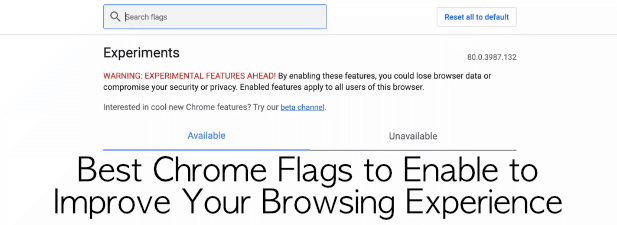
ما هي Chrome Flags ولماذا يجب علي تمكينها؟
كما ذكرنا ، فإن Chrome لديه قائمة مخفية تحتوي على مئات الإعدادات والميزات المختلفة التي يمكنك تمكينها أو تعطيلها أو تغييرها لتغيير طريقة عمل Chrome. تسمى هذه علامات Chrome - بعض هذه العلامات هي ميزات أو إعدادات جديدة وتجريبية ، في حين أن البعض الآخر عبارة عن إعدادات تحت الغطاء يتم إخفاؤها.
بدلاً من إخفاء هذه الإعدادات تمامًا ، فإن Chrome يمكن للمستخدمين الذين يعرفون مكان البحث الوصول إليهم عن طريق كتابة chrome: // flagsفي شريط العناوين. يعمل هذا على إصدارات أجهزة الكمبيوتر الشخصية وأجهزة Mac من Chrome ، وكذلك على Chrome للجوال.
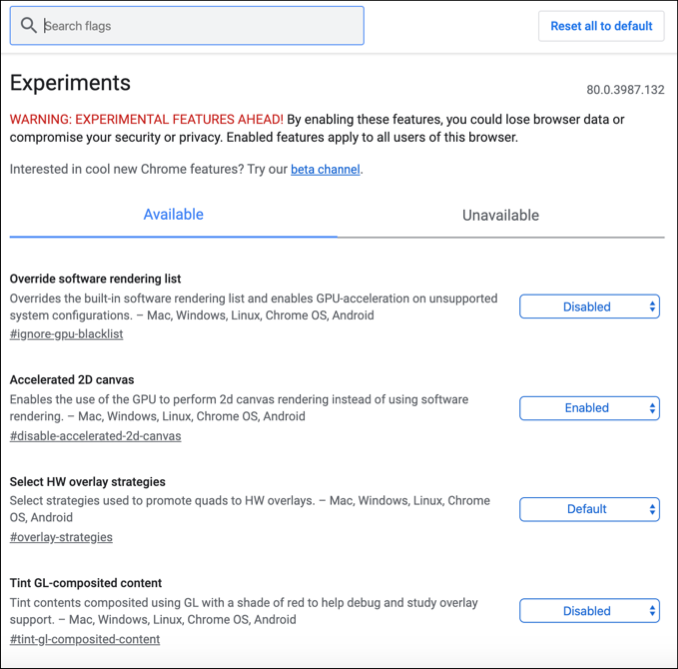
في معظم الحالات ، سيؤدي تمكين علامات Chrome إلى تعديل تجربة تصفح Chrome فقط ، بدلاً من تغييرها بالكامل . تم تصميم بعض أفضل علامات Chrome المعروضة لتحسين هذا الأمر - على سبيل المثال ، علامات التبويب المجمعة وإشارات التمرير السلس للصفحة ، والتي سنتناولها لاحقًا في هذه المقالة.
In_content_1 الكل: [300x250] / dfp: [640x360]->لست بحاجة إلى استخدام علامات Chrome ، ولكن إذا فعلت ذلك ، يمكنك الاستفادة الكاملة من بعض أسرار Chrome المخفية في هذه العملية. يمكنك أيضًا استخدام علامات Chrome للمساعدة في تقليل استخدام الذاكرة كطريقة ممكنة وقف تحطم كروم ، على سبيل المثال.
كيفية تمكين أو تعطيل علامات Chrome
إنها عملية سهلة لتمكين أو تعطيل علامات Chrome ، وهذه العملية هي نفسها ، بغض النظر عن إصدار Chrome أو الجهاز الذي تستخدمه. قد تختلف بعض العلامات التي يمكنك الوصول إليها.
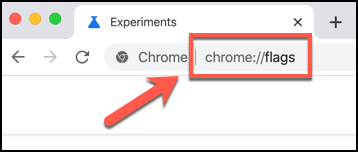
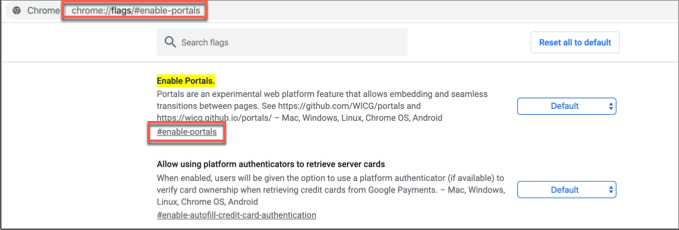
ستتضمن العلامات الأساسية خيارات ممكَّنةأو معطلة، بالإضافة إلى خيار افتراضيإذا كانت العلامة تحتوي على Chrome الإعداد الافتراضي في المكان. هناك أيضًا خيارات مخصصة لعلامات أكثر تعقيدًا.
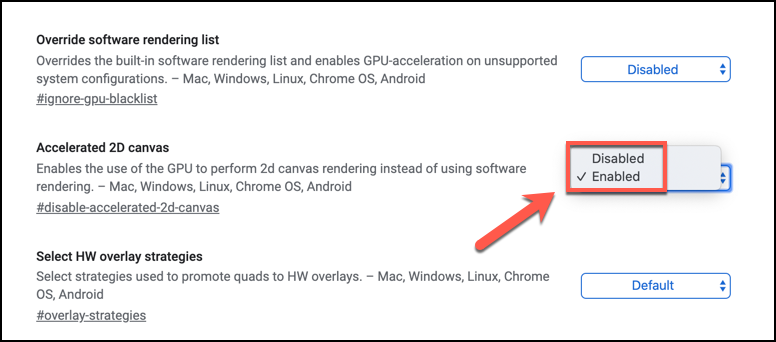
سيتم تطبيق علامات Chrome تلقائيًا ولكن في كثير من الحالات ، ستحتاج إلى إعادة تشغيل المتصفح لرؤيته تم تطبيقه.
أفضل علامات Chrome للتجربة
هناك المئات من العلامات التجريبية المتاحة للتجربة والاستخدام على صفحة علامات Chrome ، ولكن أفضلها هي ميزات من المحتمل أن تجعل طريقهم إلى متصفح Chrome الرئيسي كميزات رئيسية في مرحلة ما أو أخرى.
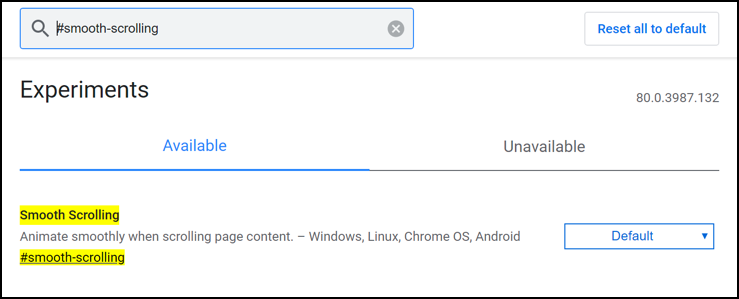
لتبدأ ، إليك عشرة من أفضل علامات Chrome التي يمكنك تجربتها الآن. يمكنك العثور عليها عن طريق البحث عن علامة #flagفي قائمة علامات Chrome.
صفحات أكثر سلاسة بعلامة التمرير الناعمة
ستساعدك هذه العلامة إذا وجدت التمرير على الصفحة متشنجًا أو غير طبيعي على جهازك. سيؤدي تمكين هذا إلى تشغيل رسم متحرك أكثر مرونة لتمرير الصفحات. لتمكينه ، ابحث عن #smooth-scrolling
تمكين دعم HTTP / 3 QUIC للتصفح الأسرع
HTTP / 3 هو بروتوكول صممه Google للمساعدة في تسريع التصفح على الإنترنت. يُطلق أيضًا على علامة QUIC ، علامة # enable-quicستقوم بتشغيل هذا الإعداد ، ولكنها لن تعمل إلا مع المواقع التي تم تصميمها مع وضع QUIC في الاعتبار.
إخفاء إضافة Chrome الرموز التي تحمل علامة شريط أدوات الإضافات
إذا كان لديك عدد كبير جدًا من رموز ملحقات Chrome التي تظهر بجوار شريط العناوين ، مما يجعل واجهة مستخدم Chrome تبدو فوضوية قليلاً ، فإن Google قد غطت بك # ملحقات- علامة شريط الأدوات. سيؤدي ذلك إلى وضع جميع الرموز في قائمة منسدلة واحدة للحفاظ على ترتيب الأشياء.
تنزيلات أسرع مع علامة التنزيل الموازي
لا تعد تنزيلات Chrome دائمًا الأسرع ولكن يمكن أن يساعد تمكين علامة # enable -allel-download. هذا يجبر Chrome على تقسيم أي تنزيلات جارية إلى أجزاء أصغر يتم تنزيلها في نفس الوقت ، مما يزيد من سرعة الاتصال ويسرع التنزيلات أثناء التقدم.
تحقق من أمان كلمة المرور باستخدام تسرب كلمة المرور علامة الكشف
من شهر إلى آخر ، يتم اختراق المواقع وتسريب كلمات المرور. ستنبهك علامة # password-تسرب-اكتشافإذا انتهت أي كلمات مرور محفوظة في Google إلى قاعدة بيانات تم تسريبها بشكل عام مثل HaveIBeenPwned ، مما يسهل اعرف ما إذا كانت كلمات مرورك لا تزال آمنة استخدامها أو إذا كنت بحاجة إلى تغييرها.
علامات التبويب الجماعية جنبًا إلى جنب مع علامة مجموعات المجموعات
كلما زادت علامات التبويب المفتوحة لديك ، زادت صعوبة معرفة موقع واحد من التالي. يسمح لك استخدام علامة # tab-groupsبتجميع علامات التبويب معًا في أقسام مختلفة ، مما يتيح لك الحفاظ على تنظيم المواقع ذات الصلة معًا.
البحث في علامات التبويب المفتوحة باستخدام اقتراحات تبديل علامة التبويب متعدد الاستخدامات الإبلاغ
يمكنك استخدام علامة # omnibox-tab-switch-الاقتراحاتللبحث من خلال علامات التبويب المفتوحة باستخدام شريط العناوين. يتيح هذا زرًا يمكنك الضغط عليه بجوار أي اسم علامة تبويب تم اكتشافه للتبديل إلى علامة التبويب هذه - مثالي إذا لم تتمكن من العثور على علامة التبويب المفتوحة التي تبحث عنها.
Better Network Security with WebRTC IP Anonymizing Flag
إن السماح لصفحات Chrome بالوصول إلى إمكانيات جهازك (مثل كاميرا الويب أو الميكروفون) يمكن أن يكشف عن غير قصد بيانات أكثر مما تدرك ، بما في ذلك عناوين IP للأجهزة الموجودة على شبكتك المحلية. ستخفي العلامة # enable-webrtc-hide-local-ips-with-mdnsأي عناوين IP محلية قد يتم تسريبها.
Go Dark مع وضع Force Dark Mode
تقدم معظم أنظمة التشغيل الآن وضعًا داكنًا يعكس الألوان للمساعدة على تقليل إجهاد العين. يحتوي Chrome على هذه الميزة أيضًا ، ولكن ليس كل صفحة مستعدة للتعاون. لحسن الحظ ، يمكنك إجبار المزيد من مواقع الويب على التبديل إلى الوضع المظلم باستخدام علامة # enable-force-darkflag.
تصفح أفضل باستخدام Google Chrome

تم تصميم أفضل علامات Chrome التي يمكن تمكينها لتعديل تجربة تصفح Chrome ، بدلاً من تغييرها بالكامل. ومع ذلك ، فإن هذه العلامات عرضة للتغيير ، ومعظمها تجريبي ، وقد تجد أنها تمت إزالتها من Chrome أو تم دمجها في تجربة تصفح Chrome الرئيسية في وقت لاحق.
هناك طرق أخرى يمكنك تحسين كروم ، ولكن. على سبيل المثال ، يمكنك تثبيت ملحقات Chrome توسيع وظائفه أكثر. ما الحيل التي تستخدمها لجعل Chrome أفضل بالنسبة لك؟ أخبرنا في التعليقات أدناه.